Excel 2010: ssä on monia datan visualisointityökaluja, jotka tarjoavat parhaan tavan esitellä tietoja joko kuvaesityksessä tai edistyneellä ehdollisesti muotoillulla tyylillä. Värivaa'at on ennakkotason ehdollinen muotoilu, jokaantavat käyttäjille mahdollisuuden näyttää datan skaalauksen eri väreillä, mikä helpottaa lopulta tietojen ymmärtämistä asianomaiselle yleisölle, koska he voivat helposti päätellä tietojoukon kokonaisarvioinnin vain vilkaisemalla taulukkoa.
Käynnistä Excel 2010 -taulukko, jolla haluat näyttää väriasteikot. Havainnollistamiseksi olemme sisällyttäneet laskentataulukon, joka sisältää kentät; merkinnät eri kurssikenttillä ja Kaikki yhteensä.

Nyt käytämme erilaisia väriasteikkoja, jotta laskentataulukoiden tiedot ovat entistä näkyvämpiä ja selkeämpiä. Valitsemme kaikki kurssin kentät. Navigoida johonkin Koti välilehti ja Ehdollinen muotoilu asetukset, valitse Lisää sääntöjä alkaen Värivaa'at valikko.
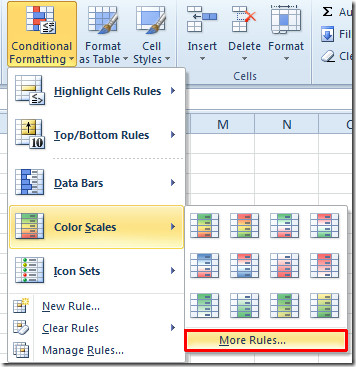
Sisään Uusi muotoilusääntö valintaikkuna, kohdasta Valitse sääntötyyppi, valitse haluamasi sääntö ja alla Muotoilu tyyli, valitse joko 2-värinen asteikko tai 3-väri-asteikko. alkaen Minimi, keskipiste ja Maksimi, Valitse haluttu tyyppi, arvo ja sopiva väri.
Kuten alla olevassa kuvakaappauksessa näkyy, olemme valinneet Määrä kirjoittanut Type Arvo perustelujen perusteella ja valitsi Väri (olemme valinneet punaisen minimiarvoksi, keltaisen keskikohdan arvoksi ja vihreän värin korkeimmaksi). Klikkaus kunnossa jatkaa.
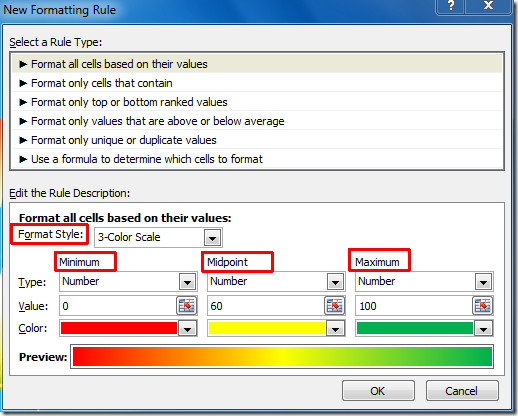
Nyt näet tietosolut, joissa on määritetty värisävy.
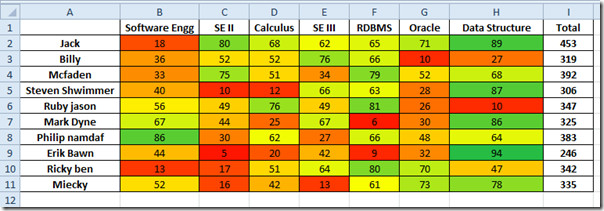
Nyt Kaikki yhteensä kentässä, käytämme uudelleen väriskaalaa. Muuttaa Uusi muotoilusääntö -valintaikkunassa, valitse eri väriasteikot eri arvoille ja napsauta OK.
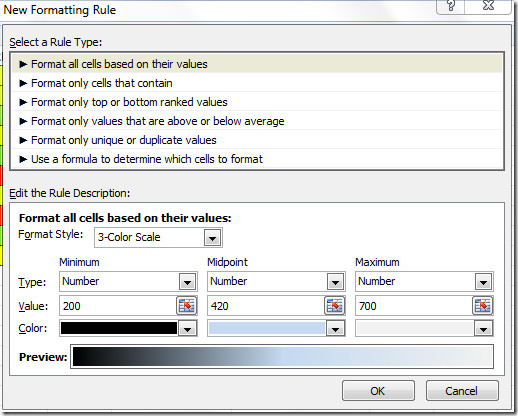
Nyt näet laskentataulukon, jossa on määritetyt väriasteikot Kaikki yhteensä kenttä, kuten alla olevassa kuvakaappauksessa näkyy.
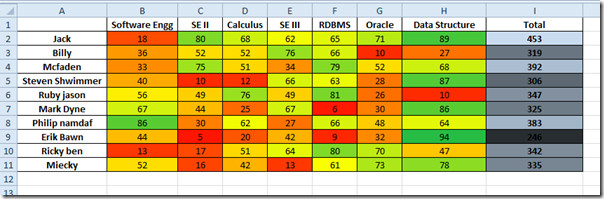
Saatat olla kiinnostunut myös aiemmin tarkistetuista oppaista, jotka koskevat Excel 2010 -tietopalkkeja ja kuvakkeiden asetusta Excel 2010: ssä.













Kommentit